如何在 Mac 上的 TextEdit 中进行字数统计
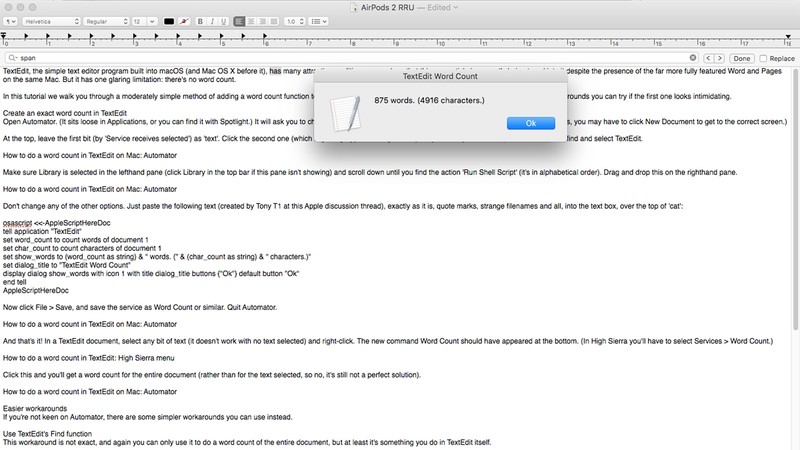
TextEdit 是 macOS(以及之前的 Mac OS X)中内置的简单文本编辑器程序,具有许多吸引人的品质 – 以至于尽管存在功能更齐全的 Word,但目前正在用它输入这篇文章和同一台 Mac 上的 Pages。但它有一个明显的局限性:没有字数统计。
在本教程中,我们将引导您通过一种相当简单的方法向 Mac 上的 TextEdit 添加字数统计功能。然后我们讨论一些更简单(如果不太令人满意)的解决方法,如果第一个解决方法看起来令人生畏,您可以尝试一下。
在 TextEdit 中创建精确的字数统计
打开Automator。 (它位于应用程序中,或者您可以使用 Spotlight 找到它。)它会要求您选择文档的类型;单击”服务”,然后单击”选择”。 (如果没有询问,您可能必须单击”新建文档”才能进入正确的屏幕。)
在顶部,将第一位(通过”服务接收选择”)保留为”文本”。单击第二个(默认情况下显示”任何应用程序”)打开下拉菜单,选择”其他”,然后找到并选择”TextEdit”。

确保在左侧窗格中选择”库”(如果该窗格未显示,请单击顶部栏中的”库”)并向下滚动,直到找到”运行 Shell 脚本”操作(按字母顺序排列)。将其拖放到右侧窗格中。

不要更改任何其他选项。只需粘贴以下文本(由 Tony T1 在 这个 Apple 讨论线程),完全一样是,引号,奇怪的文件名等等,进入文本框,在”cat”的顶部:
osascript 告诉应用程序”TextEdit” 设置 word_count 来计算文档 1 的字数 设置 char_count 来计算文档 1 的字符数 将 show_words 设置为(word_count 作为字符串)& ” 字数。 (” & (char_count as string) & ” 字符。)” 将dialog_title设置为”TextEdit Word Count” 显示对话框show_words,图标为1,标题dialog_title按钮 {“Ok”} 默认按钮”Ok” 结束告诉AppleScriptHereDoc
现在单击”文件”>”保存”,并将服务另存为”字数统计”或类似名称。退出自动化程序。

就是这样!在文本编辑文档中,选择任意文本(未选择文本时不起作用)并右键单击。新命令字数统计应该出现在底部。 (在 High Sierra 中,您必须选择”服务”>”字数统计”。)

单击此按钮,您将获得整个文档的字数统计(而不是所选文本的字数统计,所以不,这仍然不是一个完美的解决方案)。

更简单的解决方法
如果您不喜欢 Automator,您可以使用一些更简单的解决方法。
使用TextEdit的查找功能
此解决方法并不精确,而且您只能使用它来对整个文档进行字数统计,但至少这是您在 TextEdit 本身中执行的操作。
在 TextEdit 文档中,点击”编辑”>”查找”>”查找”(或者更简单的是,Cmd + F)打开”查找”字段。单击字段左端的搜索图标(放大镜),然后从下拉菜单中选择”插入图案”。在第二组选项中,您将看到”任何单词字符”。单击此按钮。

“查找”功能现在将搜索任何单词。您将看到所有这些单词都突出显示,并且在”查找”字段的右端有一个数字(字数统计)。 Word 模式保留在”查找”字段中,因此您随时只需按 Cmd + F 即可获得另一个计数。但是,如果您需要查找并替换某些内容,这就变得很尴尬。

快速浏览一下突出显示的单词会发现它并不完全准确,尤其是带有撇号的单词。(例如,在不同的场合,根据格式的不同,我们发现它认为”你会”是两个词,或者根本没有词。)因此,给出一个粗略的想法是可以的,但它会始终低估或高估几个百分点,具体取决于您写作风格的随意性。
作弊!粘贴到另一个程序中
最后,以防万一您还没有想到,让我们快速提一下我们大多数人在决定解决这个问题之前所依赖的作弊方法。
在文本编辑文档中,选择全部 (Cmd + A),或选择要运行字数统计的文本,然后进入具有字数统计功能的程序中的文档 – 我们最常使用 Google 文档,但 Microsoft Word 和 Apple Pages 是其他选择 – 使用 Cmd + V 将其粘贴,然后在那里进行字数统计。 (在 Google 文档中,使用”工具”>”字数统计”,或 Cmd + Shift + C。)
作为解决方案,它并不令人满意,但它至少允许您获取所选文本而不是整个文档的字数。
